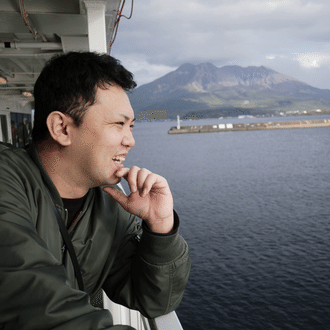[iPhone]PS5で遊ぶPlayStation Portalよりもコスパよく遊べるスマホコントーラーという選択肢
PS5で遊ぶならスマホコントローラー!PlayStation Portalよりお得な選択肢を検証
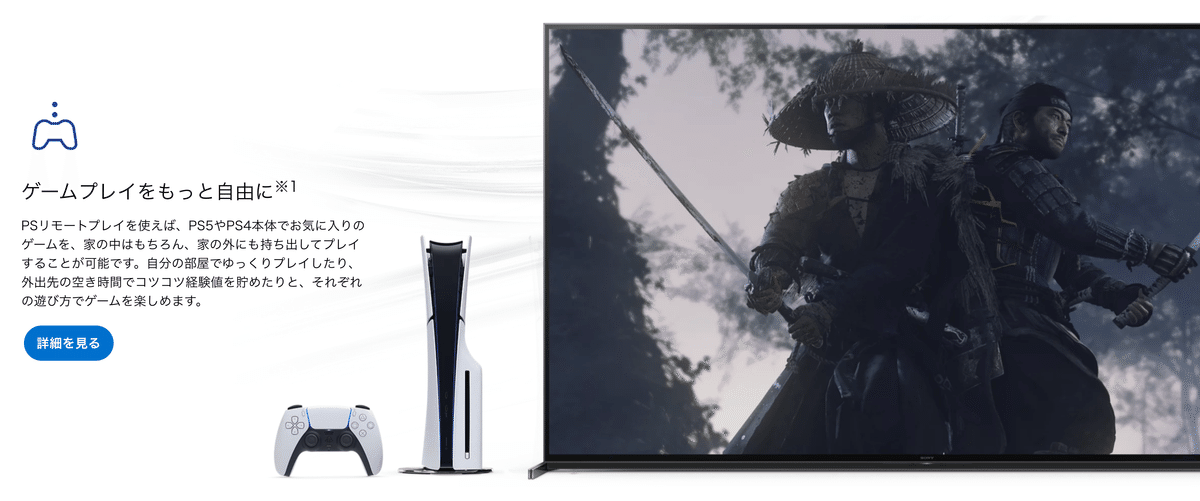
BACKBONE ONEとGAMESIR G8 PLUSをご存知ですか?
PS5を快適に遊ぶために、
スマホでリモートプレイする方法が注目されています。
PlayStation Portalもその選択肢の一つですが、
値段を考えると「もう少し手軽に始められる方法はないかな」
と思ったことはありませんか?
そこで、僕が注目しているのが
Backbone One と GameSir G8 Plus
というスマホコントローラーです。
この2つは、PlayStation Portalよりも圧倒的にコスパが良く、
リモートプレイでの使用にピッタリのガジェットなんです。
さあ、この2つがどれほど便利なのか、
一緒にチェックしていきましょう。
PS5をスマホで快適に遊ぶ条件と設定
まず、PS5をスマホで遊ぶにはいくつかの条件があります。
基本となるのは「PS Remote Play」という公式アプリを使う方法。
これはPlayStationが提供するリモートプレイ機能で、
自宅のPS5をインターネット経由でスマホから操作できるんです。
必要な準備としては
PS5本体とスマホ(iPhone)を同じWi-Fiネットワークに接続すること。
PS Remote Playアプリをダウンロードして設定を行うこと。
BluetoothやLightning接続対応のコントローラーを使うこと。
ここで活躍するのがBackbone OneとGameSir G8 Plusです。
これらを使うと、スマホがほぼ「小型のPS5」化するんですよ。
特にiPhoneとの相性は抜群で、接続も簡単。
PlayStation Portalよりも手軽にPS5のゲームを楽しめます。
PS REMOTE PLAYで遊ぶ

「PS Remote Play」を使えば、
PS5で遊ぶのとほぼ同じ感覚を体験できます。
リビングで遊んでいたゲームを、
別の部屋や外出先でもそのまま続けられるのは魅力ですよね。
ただ、快適に遊ぶためには専用コントローラーがあると便利です。
iPhone単体のタッチ操作ではどうしても操作が難しい場面があります。
その点、Backbone OneやGameSir G8 Plusは、
コントローラーとスマホを一体化する設計になっているので、
圧倒的に操作性が向上します。
例えば、Backbone Oneは握りやすいデザインと
しっかりしたボタン配置が特徴です。
一方、GameSir G8 Plusは多機能で、
カスタマイズ性が高いのがポイントです。
どちらを選んでも、リモートプレイの楽しさが格段にアップします。
ネット環境の目安

さて、リモートプレイを快適に楽しむためには
ネット環境も重要です。
自宅のWi-Fiが安定していないと、遅延が発生してしまいます。
僕の経験では、最低でも30Mbpsの速度があれば十分ですが、
60Mbps以上だとより安定して楽しめます。
また、外出先で遊びたい場合は5G回線が役立ちます。
ただし、公共のWi-Fiでは通信速度が不安定なことがあるので
注意が必要です。
PlayStation Portalと同じく、
ネット環境が鍵となる部分なので、
事前にチェックしておくことをおすすめします。
向いているゲームのジャンル
スマホコントローラーを使ったリモートプレイに向いているのは、
アクションやRPGなどの操作が比較的ゆったりしたジャンルです。
例えば、『ファイナルファンタジーXVI』や『ゴースト・オブ・ツシマ』
のようなゲームは、バックグラウンドの景色をじっくり楽しみながら
遊べるので相性抜群です。
逆に、FPSのような瞬発力が求められるゲームでは、
多少の遅延が気になる場合があります。
これはネット環境やアプリの仕様による部分が大きいのですが、
本格的なeスポーツ競技として遊ぶには厳しいかもしれません。
それでも、ストーリー重視のゲームや
シングルプレイ中心のタイトルなら、十分楽しむ価値があります。
FPS系ゲームには向かないかもしれない(多少のラグ)
FPSや格闘ゲームなど、タイミングがシビアなジャンルでは、
リモートプレイの遅延が影響することがあります。
特に、オンライン対戦をする場合、
反応の遅れがストレスになるかもしれません。
ただ、Backbone OneやGameSir G8 Plusを使うことで、
少なくともスマホ操作の不便さは解消されます。
ボタン操作が快適になる分、
ラグを最小限に抑えることができるので、
「完全に不向き」というわけではありません。
一旦お試しで使う分にはあり
ここまで紹介してきたBackbone OneとGameSir G8 Plusですが、
値段的にも手が届きやすいのがポイントです。
PlayStation Portalは高価で用途が限られるのに対して、
これらのスマホコントローラーは汎用性が高いんです。
例えば、PS5だけでなく、
Steamのゲームやスマホゲームにも使えるので、
コスパを考えるとかなりお得だと思います。
僕も最初は「ちょっと試してみよう」
という軽い気持ちで使い始めましたが、
今では手放せないアイテムになっています。
STEAMなどでも遊びたい人にはオススメできる(汎用性が高い)
最後に、Steamや他のクラウドゲーミングサービス
を検討している人にも、これらのコントローラーは非常におすすめです。
iPhoneをはじめとするスマホと組み合わせることで、
PCゲームも気軽に遊べるようになります。
特にGameSir G8 Plusは、
アプリでキーアサインを細かく設定できるので、
どんなゲームにも対応しやすいんです。
一方のBackbone Oneは、専用アプリが直感的に使いやすく、
初心者でもすぐに慣れることができます。
今回はiPhoneで遊ぶということで記事を書いていますが、
これってiPadでも同じことが言えるんです。
iPad miniなら同じようにドッキング型のコントローラーで
大型のiPadなら通常のPS5用のコントローラーで遊べますし。
もちろん遅延やラグが気になる方は直接有線の状態で
遊ぶのが大前提ではあるかと思いますが、
あくまでもこんな遊び方が出来るんだな。
という選択肢として
覚えておくのも良いかもしれません。
最後まで僕のブログを見てくださりありがとうございました。
他にもおすすめの商品や耳寄りな情報をnoteを通じて発信していますので他の記事も覗いていただけたら嬉しいです。
Apple製品の汎用性
MacBookの運用
iPadの運用
ガジェット記事
などマガジンでまとめていますので
気になる記事が見つかりますと嬉しいです。
新しい記事も見やすいようにフォローもよろしくお願いいたします。
他にもSNSで動画投稿していますので是非見に来て下さい。
YouTube
https://www.youtube.com/@oshabaku_gadgetch_jp
TikTok
https://www.tiktok.com/@oshabaku_style
Instagram
https://www.instagram.com/oshabaku_style/
Treads
https://www.threads.net/@oshabaku_style
当アカウントはAmazonアソシエイト・プログラムに取り組んでいます。
ではまた。
いいなと思ったら応援しよう!